WebService配置步骤
文章出处:http://www.singbon.com 作者:兴邦客服
关于WebService配置步骤的解说如下:
1. 打开“设置/控制面板/管理工具/Internet 信息服务(IIS)管理器”
2. 展开“Internet 信息服务”节点至“默认网站”,右击“默认网站”节点,选择“新建/虚拟目录”,点击“下一步”,然后给目录取个别名;点击“下一步”至浏览目录,目录选取WebService文件夹目录(包含Web.config文件的那个文件夹,名称应该是SinboneCardWebService);点击“下一步”设置访问权限,勾选“读取、允许脚本、执行(如ISAPI应用程序或CGI)、浏览“选项,单击”下一步“至完成
3. 选择刚才创建的虚拟目录,右击选择“属性“打开属性窗体,选择”ASP.NET“选项卡,将”ASP.NET“版本设为”2.0“
4. 运行WebServiceConfigTool\bin\Debug\WebServiceConfigTool.exe文件,将出现:
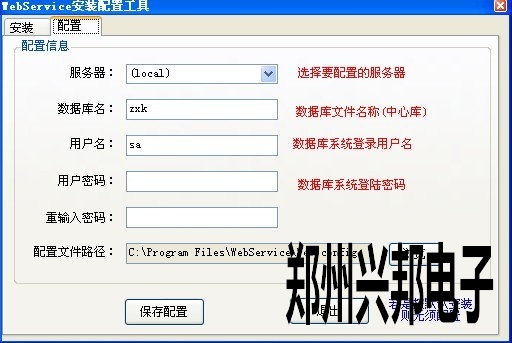
使用创建的数据库进行配置,“配置文件路径”选取步骤2中虚拟目录指向的文件夹下的“web.config”文件,保存配置
5.打开软件,在登录窗体中点击“数据源”,进入窗体:

将“WebService地址”设为“http://IP地址/虚拟目录名称/ SingboneCardWebSevice.asmx”
保存配置,重启软件即可











